Konfiguriranje funkcija autentikacije
Možete konfigurirati metode za prijavu korisnika, uređaje za autentikaciju i druge funkcije autentikacije na temelju okruženja svog sustava i potreba.
Konfiguriranje metoda za prijavu korisnika i uređaja za autentikaciju
Odredite metode za prijavu korisnika (Metoda prijave) i uređaje za autentikaciju (Uređaj za autentikaciju). Napominjemo kako je prije konfiguriranja postavki u nastavku potrebno postaviti uređaje za autentikaciju.
1
Pokrenite Remote UI (Udaljeni UI). Pokretanje sučelja Remote UI (Udaljeni UI)
2
Kliknite [Settings/Registration] na stranici portala. Zaslon sučelja Remote UI (Udaljeni UI)
3
Kliknite [User Management]  [Authentication Management].
[Authentication Management].
 [Authentication Management].
[Authentication Management].4
Kliknite [Basic Settings]  [Edit...].
[Edit...].
 [Edit...].
[Edit...].5
Odredite potrebne postavke.
Odaberite metode za prijavu koje želite upotrijebiti i odredite detaljne postavke, kao npr. postavke uređaja za autentifikaciju.
 Autentikacija tipkovnicom
Autentikacija tipkovnicom
Konfigurirajte postavke u nastavku za slučaj autentikacije tipkovnicom.
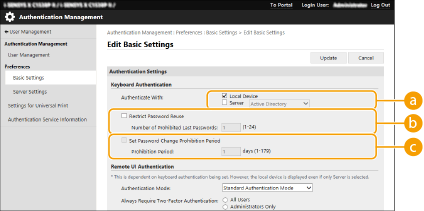
 [Authenticate With:]
[Authenticate With:]
Odaberite uređaj za korisničku autentikaciju.
Ako za upravljanje korisničkim podacima upotrebljavate bazu podataka uređaja, označite potvrdni okvir za [Local Device].
Prilikom upotrebe vanjskog poslužitelja za autentikaciju, odaberite [Server] i odredite vrstu poslužitelja.
 [Restrict Password Reuse]
[Restrict Password Reuse]
Odaberite taj potvrdni okvir da biste zabranili ponovnu upotrebu lozinke koja je već upotrijebljena. I povijesni brojač lozinki mora se konfigurirati u skladu s tom postavkom.
 [Set Password Change Prohibition Period]
[Set Password Change Prohibition Period]
Odaberite taj potvrdni okvir da biste naveli razdoblje u kojem su promjene lozinke zabranjene. Navedite i razdoblje isteka.
 Konfiguriranje detaljnih postavki za funkcije autentikacije
Konfiguriranje detaljnih postavki za funkcije autentikacije
Možete konfigurirati detaljne postavke za funkcije osobne autentikacije.
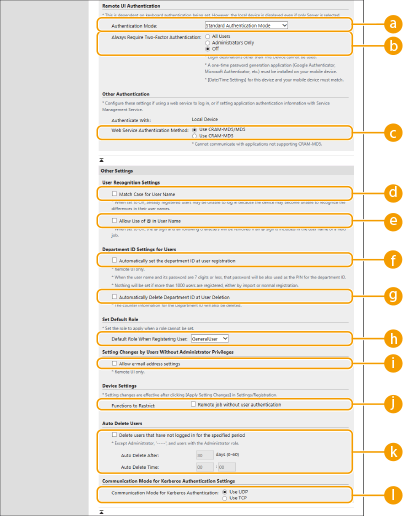
 [Authentication Mode:]
[Authentication Mode:]
Odaberite način rada autentikacije koji želite upotrijebiti za prijavu u Remote UI (Udaljeni UI). U slučaju odabira načina rada [Guest Authentication Mode], neregistrirani korisnici moći će se prijaviti pomoću opcije [Log In (Guest)]. Odaberite [Administrator Authentication Mode] kako biste omogućili prijavljivanje samo korisnicima s administratorskim ovlastima.
 [Always Require Two-Factor Authentication:]
[Always Require Two-Factor Authentication:]
Od korisnika koji se prijavljuju u Remote UI (Udaljeni UI) možete zahtijevati upotrebu dvostruke provjere autentičnosti. Kao korisnike na koje se to primjenjuje odaberite opciju [All Users] ili [Administrators Only].
 [Web Service Authentication Method:]
[Web Service Authentication Method:]
Odaberite način autentifikacije putem lokalnog uređaja koji ćete upotrebljavati za komunikaciju s aplikacijama web-servisa.
 [Match Case for User Name]
[Match Case for User Name]
Ako je ta funkcija postavljena, moći ćete odabrati hoće li korisnička imena biti osjetljiva na veličinu slova.

Preporučuje se postavljanje te postavke zajedno s postavkom [Function Settings]  [Printer]
[Printer]  [Print]
[Print]  [Match Case for User Name].
[Match Case for User Name].
 [Printer]
[Printer]  [Print]
[Print]  [Match Case for User Name].
[Match Case for User Name]. [Allow Use of @ in User Name]
[Allow Use of @ in User Name]
Odaberite želite li dozvoliti upotrebu znaka „@“ u korisničkim imenima.
 [Automatically set the department ID at user registration]
[Automatically set the department ID at user registration]
Označite potvrdni okvir za automatsku dodjelu ID-broja odjela prilikom registracije/uređivanja korisnika putem značajke Remote UI (Udaljeni UI). Ako je ID-broj odjela već dodijeljen, neće se dodjeljivati novi. Tu je postavku moguće definirati samo putem sučelja Remote UI (Udaljeni UI).

Ako se korisničko ime sastoji od brojeva i ima sedam ili manje znamenaka, tom će se korisniku dodijeliti broj koji je identičan kao i ID-broj odjela. Ako je zaporka istog korisnika registrirana kao broj od sedam ili manje znamenaka, postavit će se kao PIN za taj ID-broj odjela.
Ako korisničko ime i zaporka ne ispunjavaju navedene uvjete, ID odjela automatski će se dodijeliti, počevši od broja 0000001, a za PIN će se postaviti 0 (ništa).
U sljedećim slučajevima, ID odjela neće se registrirati automatski.
Ako se korisnik registrira putem upravljačke ploče uređaja
Ako je već registrirano 1000 ID-brojeva odjela
Ako je već registrirano 1001 ili više korisnika
 [Automatically Delete Department ID at User Deletion]
[Automatically Delete Department ID at User Deletion]
U slučaju označavanja ovog potvrdnog okvira, nakon brisanja korisnika, ID odjela dodijeljen korisniku automatski će se izbrisati. Izbrisat će se i informacije brojača dodijeljene pripadajućem ID-u odjela. U slučaju registracije više korisnika u ID-u odjela, neće se automatski izbrisati.
 [Default Role When Registering User:]
[Default Role When Registering User:]
Odaberite ulogu koja će se primjenjivati za korisnike u situacijama kada ovlasti nisu određene.
 [Allow e-mail address settings]
[Allow e-mail address settings]
Označite potvrdni okvir kako biste korisnicima bez administratorskih ovlasti omogućili određivanje vlastitih e-mail adresa u korisničkim računima.
 [Functions to Restrict:]
[Functions to Restrict:]
Označite potvrdne okvire za funkcije koje nećete moći upotrebljavati prilikom omogućavanja upravljanja osobnom autentikacijom.
 [Delete users that have not logged in for the specified period]
[Delete users that have not logged in for the specified period]
Označite potvrdni okvir za brisanje onih korisnika registriranih na lokalnom uređaju koji se određeno vrijeme nisu prijavljivali na uređaj. Svakako odredite i broj dana prije automatskog brisanja te vrijeme izvođenja.

Ako vrijednost za [Auto Delete After:] postavite na [0], svi računi osim administratorskog izbrisat će se u vrijeme postavljeno opcijom [Auto Delete Time:].
Ako račune ne možete izbrisati u podešeno vrijeme jer je uređaj isključen ili je u stanju mirovanja, računi će se izbrisati prilikom sljedećeg pokretanja uređaja.
Ako se korisnik prije nije prijavljivao, datum i vrijeme registracije uređaja prikazat će se kao vrijeme zadnje prijave korisnika.
 [Communication Mode for Kerberos Authentication:]
[Communication Mode for Kerberos Authentication:]
Odaberite način komunikacije koji se koristi za Kerberos autentikaciju.
6
Kliknite [Update].
7
Ponovno pokrenite uređaj. Ponovno pokretanje uređaja

|
Serijski uvoz / serijski izvozPostavku možete uvoziti/izvoziti s modelima koji podržavaju serijski uvoz te postavke. Uvoz/izvoz podataka o postavkama
Ta je postavka uključena u [Settings/Registration Basic Information] prilikom serijskog izvoza. Uvoz/izvoz svih postavki
|